
Mahdollisuus vaihtaa iPhonen taustakuva on vain yksi monista personoinnin näkökohdista, joihin sinulla on pääsy iPhonea käytettäessä. Itse asiassa, toisin kuin aiemmin, kun oli vain rajoitettu valikoima taustakuvia, nyt voit vaihtaa iPhone tapetti ja mitä haluat sen olevan, olipa se albumikannen lempiyhtyeesi tai kuvan viimeisimmästä veljenpoika. Riippumatta siitä, mitä haluat sen olevan, Voit vaihtaa taustakuvan siihen. Tämä mielessä, aiomme keskustella joitakin menetelmiä iPhone 6S live taustakuvaksi download sekä joitakin suosituimmista tavoista saada itsellesi taustakuva.
Osa 1. Mistä saada iPhone 6S / 7/7 Plus Taustakuva Lataa
Alla on joitakin parhaista sivustot saada taustakuva, ilmaiseksi, ja joka sopii persoonallisuuttasi.
iPhoneWalls.net - Tällä sivustolla, sinulle annetaan pääsy tuhansia taustakuvia, jotka kaikki ovat vapaita. Voit selata taustakuvia perustuu kaikkein asianmukainen luokka, johon ne putoavat sekä perustuvat iPhone johon olet (ratkaistaviksi syistä). Kaiken huipuksi, jos näet useita taustakuvia, joita haluat käyttää, voit lisätä niitä “Kokoelmani” tulevaa käyttöä.

Papers.co - Tämä sivusto ei ole erityisiä vain iPhoneen 6S elää taustakuva lataa vaan Android-laitteissa ja tietokoneissa liian. Ei vain olet voinut ladata ne sivustolla, mutta on sovellus käytettävissä, jotta saada uuden taustakuvan entistä helpompaa.
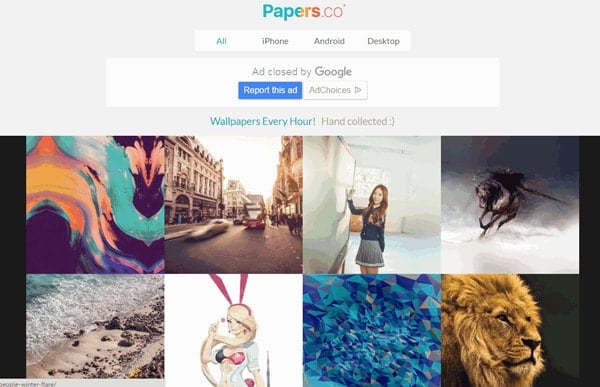
Poolga - Poolga on erityinen kaikille iOS-laitteet ja sisältää laajan valikoiman tapetteja, jotka on suunnitellut taiteilijoita, jotka voidaan suunnitella viileässä ja innovatiivisia taustakuvia.

Google Images - Se on totta. Jos siirryt Google Kuviin ja haet haluamaasi taustakuvaa, jonka jälkeen “iPhone taustakuva,” sinun on annettava tuhansia vaihtoehtoja.
Uudelleen, nämä ovat vain joitakin parhaista sivustot, vaikka on olemassa kirjaimellisesti tuhansia sivustoja siellä joka antaa sinulle hienoja näköinen iPhone taustakuvia.
Osa 2. Miten muutos iPhone Taustakuva
Menetelmän takana miten voit vaihtaa iPhone tapetti on melko yksinkertainen, vaikka jälkeenpäin iOS alustan tekee monimutkaistaisi sitä ja tehdä siitä hieman vaikea käyttäjille päästä. Alla, olemme koonneet lyhyen oppaan voit muuttaa laitteiden taustakuvaksi muutamassa minuutissa.
Ennen kuin aloitat nämä vaiheet, on tärkeää, että löydät kuvan, jonka haluat asettaa taustakuvaksi. Kuten edellä mainittiin, on useita lähteitä, joissa voit saada taustat ilmaiseksi.
Vaihe #1 - Avaa laitteen ja kirjoita tunnussana tarvittaessa.
Vaihe #2 - Pyyhkäise “Asetukset” hakemus, paina sitä, ja kosketa “tapetti” välilehti, joka sijaitsee pari paikkaa alle “Yleinen” vaihtoehto.

Vaihe #3 - Seuraava, Näpäytä “Valitse uuden taustakuvan,” ja Laitteiden kuvagalleria näytetään. Jos et ole vielä saanut itsellesi taustakuvaa, josta olet tyytyväinen, käytä aikaa käydä galleriaasi läpi ja löytää valokuva, jonka haluat vaihtaa myös taustakuvasi.
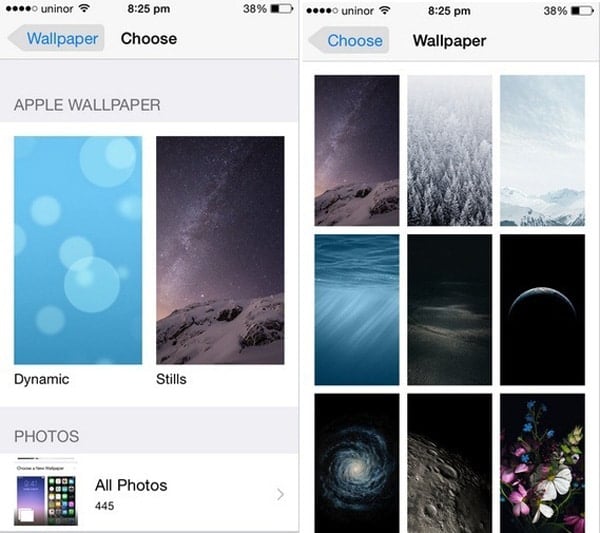
Vaihe #4 - Napauta kuvaa, jonka haluat asettaa taustakuvaksi, ja tarvittaessa muuttaa sen kokoa.
Huomautus: jos haluat, Sitten voit asettaa erilliset kuvat kuin “Aloitusnäyttö” ja sinun “Taustakuva.”
Onneksi, tässä menetelmässä ei ole liikaa, eikä ole tarvetta käyttää ulkoista ohjelmaa hommansa. Kuitenkin, emme ole vielä valmiit. Kuten edellä mainittiin, Voit ladata taustakuvia tietokoneellesi vaikka tämä jättää ihmiset ihmettelevät, miten he voivat siirtää taustakuvia heidän tietokone, omille iPhoneen.
Osa 3. Siirtäminen iPhone Taustakuva Computer iPhone
Tällä seuraavaan tapaan, aiomme on keskittyä siihen, miten voit siirtää iPhone tapetteja, jotka olet tietokoneen, päälle iPhonen.
Täyttääkseen tämän menetelmän ja käyttää sitä vaihtaa iPhone taustakuvan, sinun täytyy ladata ja asentaa iOS siirtotyökalua - FoneTrans. Älä huoli! Voit ladata ohjelman ilmaiseksi, ja se kestää vain muutaman minuutin päästä se asennettu ennen hyppäämällä suoraan tätä menetelmää.
Vaihe #1 - Käynnistä iOS Transfer Tool - FoneTrans ja jos et ole vielä tehnyt niin, yhdistää iPhonen tietokoneeseen USB-kaapelilla.

Vaihe #2 - Vasemmasta paneelista, klikkaa “Kuvat” kieleke, jonka jälkeen klikkaamalla “Photo Library” vaihtoehto, joka näkyy alla.
Vaihe #3 - Näyttö huonosti sitten näkyviin joka näyttää kaikki kuvat, jotka ovat parhaillaan tallennettuna Kuvakirjastostasi. Klikkaa “Lisätä” painikkeen takaa yläpaneelissa.
Vaihe #4 - Windows Explorer -ikkunan tulee näkyviin. Selata tietokoneiden tiedostoja, kunnes löydät iPhonen tausta, johon haluat muuttuneen, ja valitse se. Klikkaa “Avata.”

Vaihe #5 - Tämä taustakuva lisätään nyt iPhonen valokuvakirjastoon, ja voit käyttää sitä iPhonesta laitteesta.

Vaihe #6 - On myös syytä huomata, että jos haluat lisätä useita valokuvia tai taustakuvia, voit joko toistaa prosessi tai valitsevat enemmän Explorer askel.
IOS siirtotyökalua - FoneTrans, siirtämällä taustakuvia tietokoneesta iPhoneen on helpompaa kuin koskaan. Tiedostojen siirtäminen yli iOS-laitteen aina tuntui pelottava asia tehdä vaikka kuten näette, se on uskomattoman helppoa ja riippumatta siitä, kuinka luottavainen olet itsellesi, voit saada työtä tehnyt.
iOS siirtotyökalua - FoneTrans Ominaisuudet
Sen lisäksi, että voimme käyttää sitä elää taustakuva iPhone 7 ladata, FoneTrans mukana muita ominaisuuksia, kuten:
- Helposti siirtää mitään tietoja tietokoneesta ja päälle iPhonen, ja päinvastoin.
- Ota varmuuskopio laitteesi tiedoista, jotka on tallennettu tietokoneellesi.
- Helposti siirtää tiedostoja välillä useita iOS laitteita vain muutamassa minuutissa.
Nämä ovat vain muutamia ihania ominaisuuksia, jotka saat käyttöösi, kun ladata ja käyttää IOS siirtotyökalua - FoneTrans.
Päätellä ...
Tietäen parhaita paikkoja live tapetti iPhonelle 7 Plus / 7 / 6S download ei tarvitse olla vaikeaa, edellyttäen, että tiedät mistä etsiä. Hyödyntämällä sivustot, jotka me edellä luetellut ja ottaa aikaa ohentua eri taustakuvia niitä, jotka haluat, voit muokata laitteen tasolle, joka olet tyytyväinen. Jos et ole vielä varma miten muuttaa iPhone taustakuvan, älä huoli siitä! Ottaa toisen lukemisen aikana menetelmiin josta keskustelimme ja perusteellisesti noudata niitä. Hetkessä, näytät ystävillesi, mistä he voivat saada tyylikkäitä taustakuvia ja kuinka saada heidät myös iPhoneen!

